迅雷9官方版 V9.1.49.1060电脑版
迅雷9是迅雷公司研发的一款下载器软件,是迅雷的第九代产品,采用了全新的下载引擎,针对百兆宽带网络环境进行优化升级,让用户体验更加方便快捷的下载渠道,相比以往迅雷版本更加简洁直观,操作也更为便捷,还增添多种功能,更加符合年轻用户的需求。
同时软件在找资源这一功能上有了很大的改进,以往使用迅雷下载资源时必须依赖浏览器,浏览器的插件又可能出现问题导致无法下载,而迅雷9则采用内置浏览器可以让用户成功下载各种资源,更有关键词搜索、查看附近等更多查找资源新方法。
另外软件在基于迅雷基础研发部门最新开发的先进P2P传输协议,完全重写了下载引擎,全新的下载引擎拥有“更高的连通率、更好的控制策略、更低的资源占用”,下载时上网更流畅。从而使得迅雷9获得比老版本迅雷更快的下载速度和下载成功率。
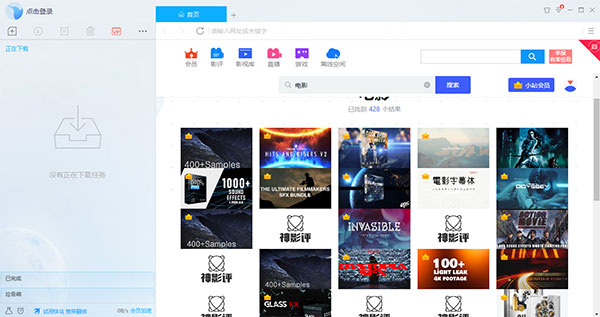
软件特色
1、采用最新的P2P传输协议,在百兆宽带的网络环境中,用户下载资源更加的快捷方便。
2、使用全网搜功能时,对搜索结果进行智能化过滤,屏蔽虚假信息和病毒文件,方便用户 找到需要的资源。
3、操作界面更新换代,专门的ui设计团队进行打磨设计;符合年轻用户的审美设计。
4、丰富多元的娱乐专区,休闲区联动优酷、豆瓣等各大平台,用户在等待资源下载时 可以选择相关功能。
迅雷9官方版功能介绍
迅雷9的主界面分为左侧的“下载管理”区域和右侧的“浏览器”区域。
“下载管理”区域比以往的迅雷更加“直观、简洁”。在每个任务右侧,都有一个“快捷操作按钮”。在任务处于不同状态时,“快捷操作按钮”的功能是不同的!还有许多体验上的改变,有待各位亲自把玩了。
(比如当你正在下载任务,快捷操作按钮的功能是“暂停”)
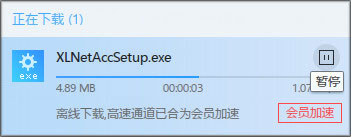
(当任务下载完成,快捷操作按钮的功能是“打开文件夹”)
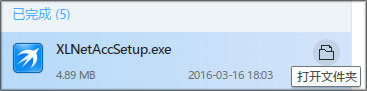
“浏览器”区域提供了搜索下载资源的搜索栏,在搜索栏中输入任意关键词,迅雷9内置的“资源搜索”功能就会分析搜索结果网页中所有的下载地址!对于不善于发现可下载资源的雷友来说,这个功能十分的方便。

不过,在迅雷9进行小范围测试期间,许多参与测试的雷友表示“我自己会寻找资源,浏览器区域对我来说没用”。其实“资源搜索”只是“浏览器”区域的用途之一。举几个其它的应用场景。
场景1:以往的迅雷客户端,要下载网页中的资源,就必须依赖浏览器。迅雷为了实现不同的浏览器支持,总是需要开发不同浏览器的支持插件。由于插件不可避免的会受到不稳定因素的影响。比如只要浏览器更新,或者出了BUG。这些插件就会经常出问题不工作。导致用户无法使用迅雷下载网页中的资源。迅雷9有了内置的浏览器之后,即使用户自己的浏览器支持出了BUG,用户也可以在迅雷9内置的浏览器中打开下载页,成功的建立下载任务。
场景2:如果网页中的下载地址是迅雷专用链,而用户正在使用的Edge、Chrome、Firefox等浏览器都不支持迅雷专用链。此时也可以用迅雷9内置的浏览器打开下载页,点击迅雷专用链并建立下载任务。
场景3:某些网盘或论坛上的资源,用迅雷9内置的浏览器打开下载页进行下载,可能有奇效!
场景4:迅雷9内置浏览器后,能够更容易的获取网页中在线视频的下载地址。未来将会实现下载在线视频的功能。
迅雷9怎么关闭右侧广告
1、迅雷9现在自带的广告让许多用户都感到困扰,现在小编来介绍一种方法,将迅雷9的广告彻底剔除。首先在迅雷9已经启动的情况下,我们使用鼠标右键单击屏幕下方的工具栏,在打开的右键菜单中,单击打开“任务管理器”功能。
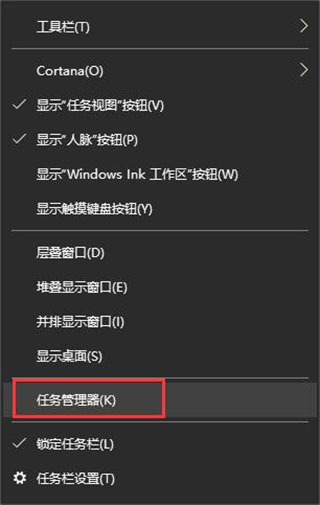
2、在任务管理器中,我们找到以“迅雷”为名的系统进程集合,打开之后在集合内找到“xlbrowser”进程。然后使用鼠标右键点击任意一个“xlbrowser”进程,在右键菜单中点击选择“打开文件所在的位置”一栏。
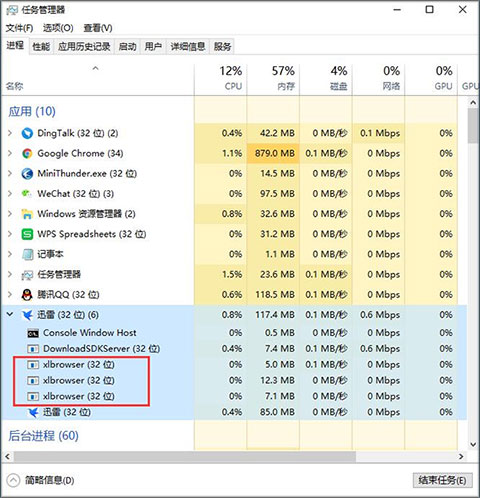
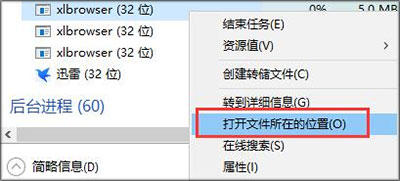
3、这时我们需要退出迅雷9,然后删除文件夹中的“xlbrowser.exe”文件。
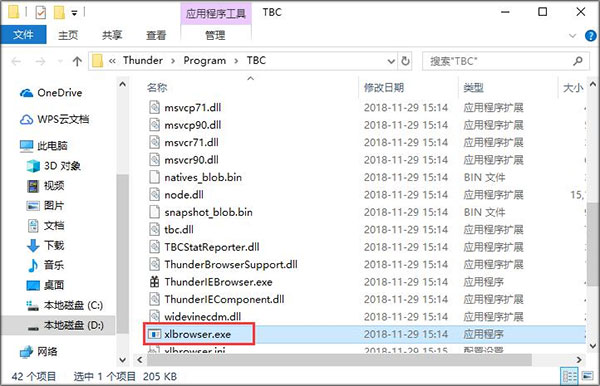
4、但随着迅雷9的更新,可能会重新下载这个文件,以防止这种情况发生,我们需要在此文件夹内单击右键,一次选择“新建”——“文本文档”。文档内容可以空白,只需将文档名称命名为“xlbrowser.exe”,然后在询问确认是否修改后,点击“是”即可。
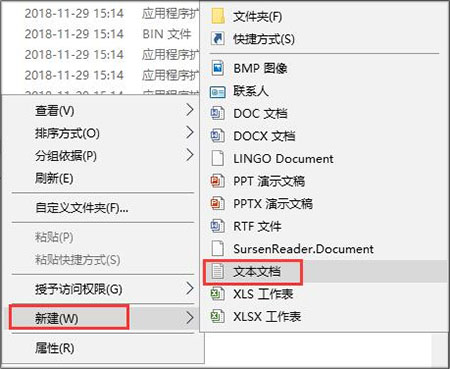
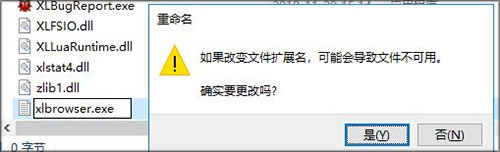
5、这样就能摆脱广告的烦恼,并且不需要担心以后会重新出现了,快来试试吧。
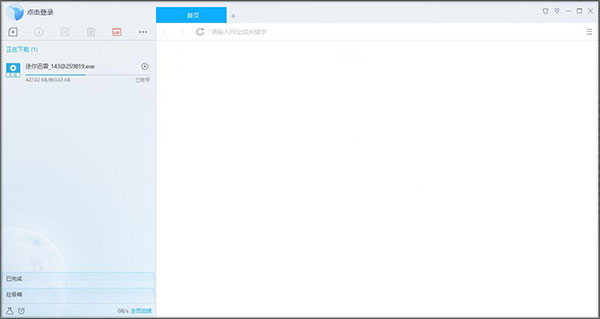
迅雷9使用技巧
1、双击桌面迅雷9快捷方式打开软件主界面,单击界面右上角倒三角标志打开【设置中心】,可以对软件的【启动】,【浏览器新建任务】进行设置,【同时下载的最大任务数】默认设置为5,可以根据你的下载情况设置为需要的数值。
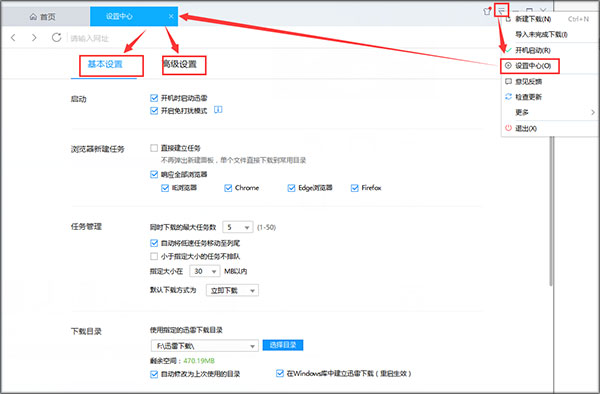
软件亮点
1、新的界面体验
将整个版面格局分为左侧核心下载区和右侧资源搜索区,给用户全新的界面体验
2、高速下载引擎
内置迅雷专用链,在外部浏览器不支持的情况下,直接打开网页建立下载
3、内置浏览器
用迅雷9内置的浏览器,搜索更多精彩资源
下一篇: 迅雷9极限精简版 v9.1.37.846
